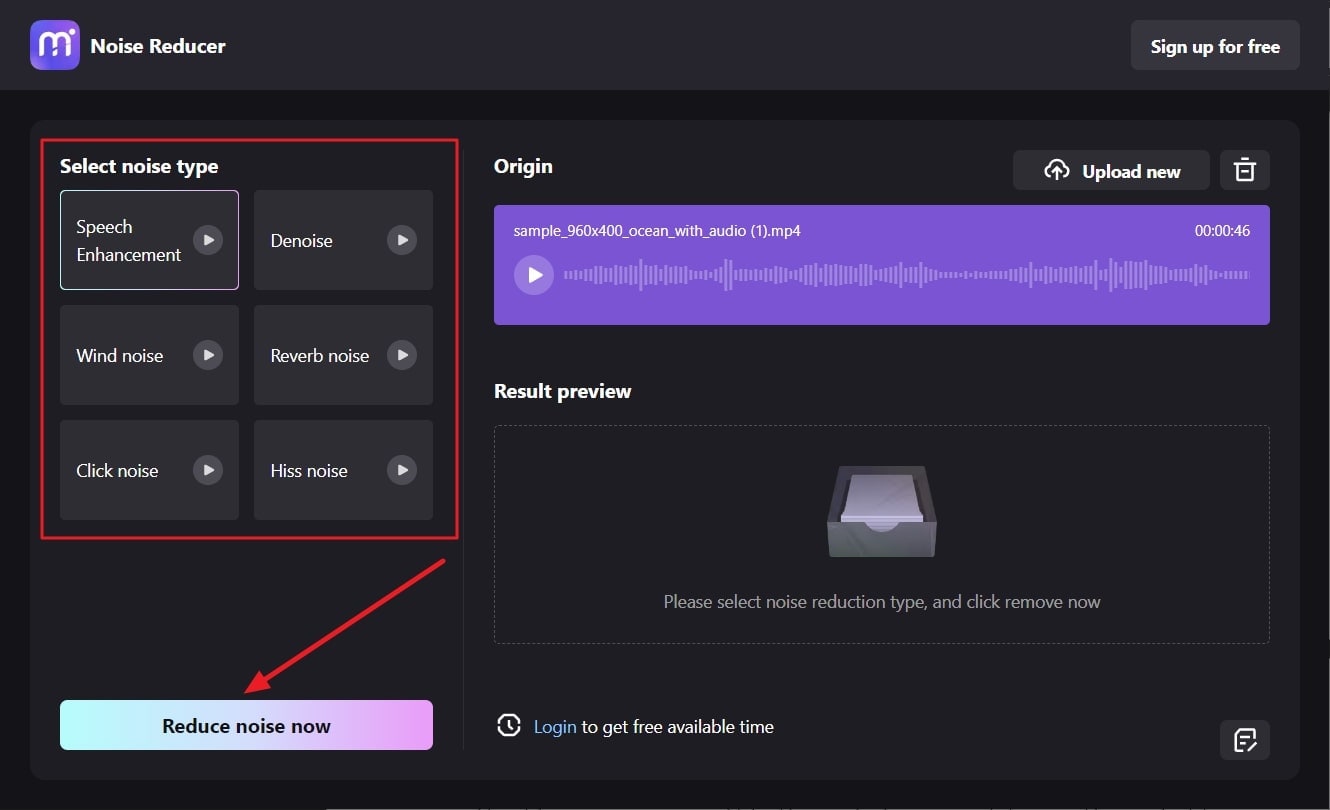Windows 11 ist mit leistungssteigernden Funktionen ausgestattet und verfügt über ergänzende Layout-Optionen. Deshalb ist es bei Studenten sehr beliebt. Während der Arbeit an Aufgaben und Projekten ziehen es die Studenten vor, sich das Audio anzuhören, um sich besser konzentrieren zu können. Wenn Sie also auch ein Windows 11-Benutzer sind und nach Software zur Verbesserung der Audioqualität suchen, ist dieser Artikel genau das Richtige für Sie.
Hier finden Sie seriöse und zuverlässige Software zur Verbesserung von Windows Audio. Außerdem erfahren Sie, mit welchen Tipps Sie Geräuschprobleme von vornherein beseitigen können.
In diesem Artikel
Teil 1: Hauptgründe für die Verbesserung der Audioqualität im Jahr 2023
Bevor Sie sich mit der Verbesserungs Audio-Software von Windows 11 beschäftigen, sollten Sie wissen, warum sie so wichtig ist. Außerdem sollten Sie erfahren, warum die Verbesserung der Soundqualität eines der größten Anliegen der Nutzer ist. Im Folgenden erfahren Sie mehr über die Gründe für die Verbesserung der Audioqualität:
- Um Ablenkungen zu beseitigen
Sie wissen, dass die Verständlichkeit von Audio zu weniger Ablenkungen führt. Die verbesserte Soundqualität und die tiefen Vibrationen helfen unserem Gehirn, sich tief auf den Kontext zu konzentrieren. Darüber hinaus trägt eine gute Audio-Qualität auch zu einer besseren Lernumgebung bei.
- Verbessertes Hörerlebnis
Audio mit guter Qualität schafft ein perfektes Hörerlebnis für die Hörer. Wenn Sie einen YouTube-Kanal oder eine TikTok-Seite haben, die meditierenden Sounds gewidmet ist, dann sollten Sie als erstes die optimierte Qualität überprüfen. Verbesserte Audios sorgen für einen besseren und klareren Sound, den die Benutzer gerne hören.
- Höhere Verständlichkeit
Wenn der Benutzer den Text nicht versteht, wie kann er dann die Botschaft und die Emotionen eines Liedes interpretieren? Deshalb ist es wichtig, den Sound eines Songs zu verbessern, um ein klareres Audio mit optimierten Tonhöhen zu liefern. Das ist unverzichtbar, insbesondere für Bildungsinhalte.
- Langlebigkeit
Die Lebensdauer eines Songs kann bei hochwertigem Audio sehr lang sein. Die hochwertigen Audiodateien werden nicht beeinträchtigt und sie werden auch nie von den Trends abweichen. Ein Sound-Enhancer kann Ihr Audio für längere Zeit nutzbar machen.
Teil 2: Die 3 besten Windows 11 Apps zum Verbessern von Audio
Da Sie nun wissen, wie wichtig es ist, die Soundqualität zu verbessern, suchen Sie sicher nach einer Software, die dies ermöglicht. Die Software zur Verbesserung der Stimmen in Windows 11 ist nicht eingeschränkt. Diejenigen, die gute Ergebnisse liefern, sind jedoch begrenzt.
In diesem Abschnitt werden die 3 besten Sprachverbesserungsprogramme vorgestellt, damit Sie nicht Gefahr laufen, die falsche Software zu wählen. Werfen Sie einen Blick darauf, um mehr über sie zu erfahren:
1. Audacity
Audacity ist eine authentische, um Windows 11 erweiterte Audio-Software. Mit dieser Open-Source-Software können Sie Ihre Audioqualität optimieren, ohne die anderen Audioeigenschaften zu beeinträchtigen. Außerdem können Sie damit auch an mehreren Spuren arbeiten. Auch die Oberfläche von Audacity ist in viele Sprachen übersetzt, was es zu einem fundierten Sprachverbesserer macht.
Der Quellcode ist leicht zugänglich, daher wird das Tool auch als Open-Source-Software bezeichnet. Mit Audacity können Sie auch Live-Audio mit Ihrem Mixer oder Mikrofon aufnehmen.
Wichtigste Funktionen von Audacity
- Audacity unterstützt viele Dateiformate, so dass Sie Dateien in verschiedenen Formaten importieren und exportieren können.
- Für diese Tools gibt es auch Plugins wie VST, LV2 und mehr. Sie können Ihre Plugins auch mit Audacity erstellen.
- Sie können das Audio auf verschiedene Arten bearbeiten, z.B. durch Kopieren, Einfügen oder Löschen. Außerdem können Sie die Spektrogramm-Ansicht zur besseren Analyse von Frequenzen verwenden.
Wie man die Audio-Qualität mit Audacity verbessern kann
Schritt 1
Öffnen Sie Audacity und importieren Sie die Audiodatei. Danach klicken Sie doppelt auf den Abschnitt der Audiodatei, den Sie verbessern möchten, gehen Sie auf die Registerkarte "Effekt" und klicken Sie unter "EQ und Filter" auf die "Bässe und Höhen" Option. Dann passen Sie die Pegel von "Bass" und "Höhe" mit Schiebereglern an. Klicken Sie auf "Vorschau", um den Sound zu hören und dann auf "Übernehmen".
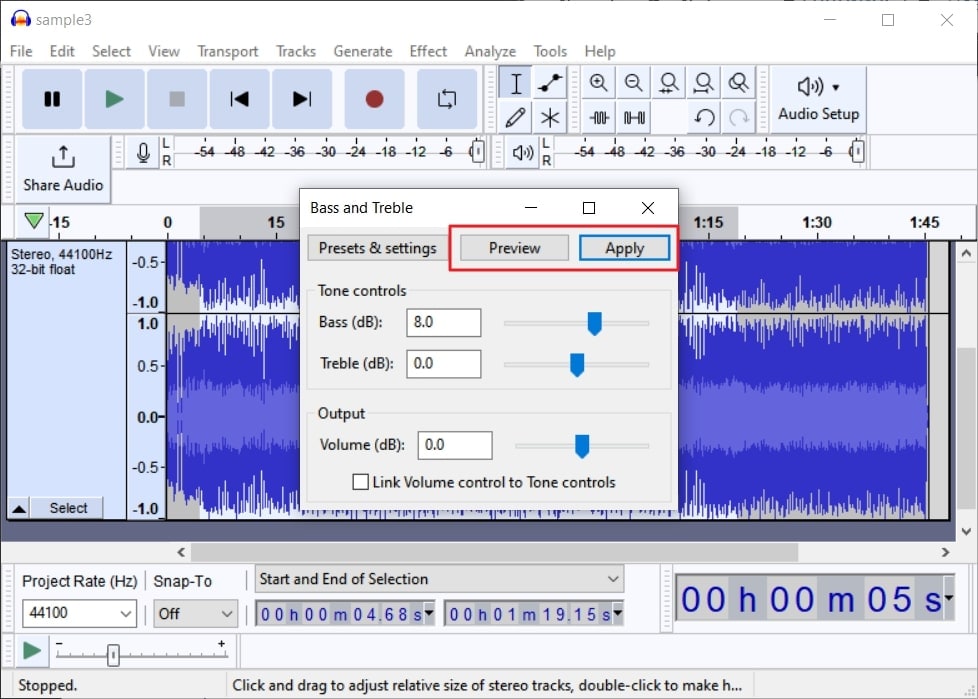
Schritt 2
Sie können auch mit der Filterkurve arbeiten, um Audio zu verbessern. Gehen Sie dazu in das "Effekt" Menü, während Ihr Audio ausgewählt ist und tippen Sie auf "EQ und Filter", um die Option der "Filterkurve" auszuwählen. Sobald das Chart geöffnet ist, klicken Sie auf das Diagramm, um Punkte hinzuzufügen und es dann nach Ihren Wünschen zu verwalten. Um die Effekte zu testen, klicken Sie auf die "Vorschau" Schaltfläche. Klicken Sie nach der Anpassung auf die Schaltfläche "OK".
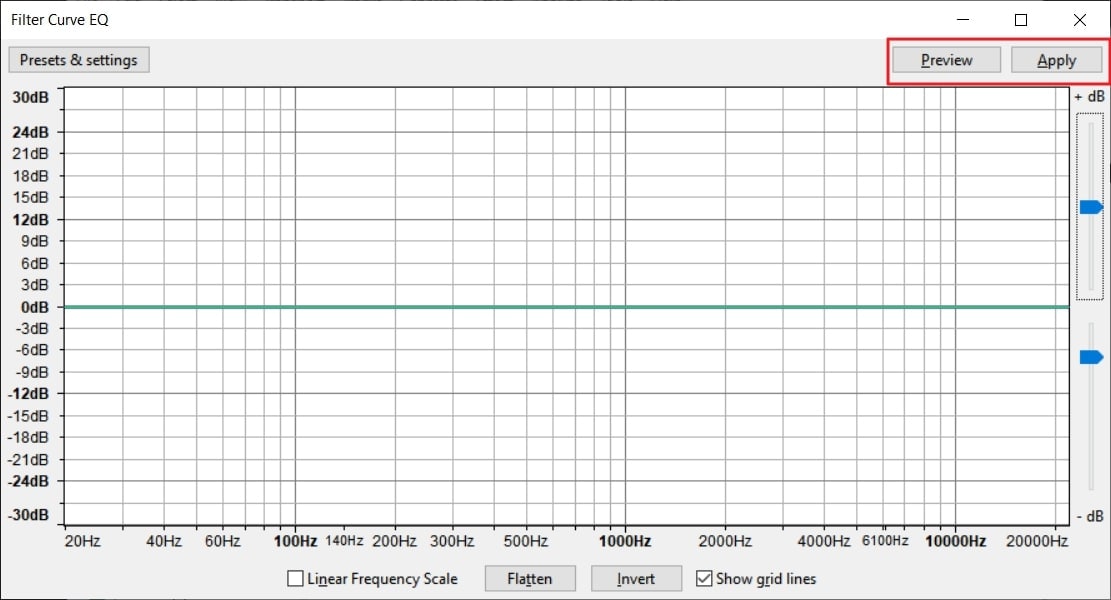
Schritt 3
Wenn Sie die Amplitude über die Länge Ihrer Aufnahme anpassen möchten, sollten Sie einen Kompressor verwenden. Wählen Sie dazu Audio aus, klicken Sie auf das "Effekt" Menü und wählen Sie aus den aufgelisteten Optionen "Kompressor" aus "Lautstärke und Kompression". Sie können "Attack Time", "Threshold" und andere Metriken mit Schiebereglern im Pop-up-Fenster anpassen.
Aktivieren Sie anschließend "Make-up Gain für 0 dB nach der Komprimierung" und klicken Sie auf die "Vorschau" Schaltfläche. Wenn Sie mit den Ergebnissen zufrieden sind, klicken Sie auf die "Übernehmen" Schaltfläche.
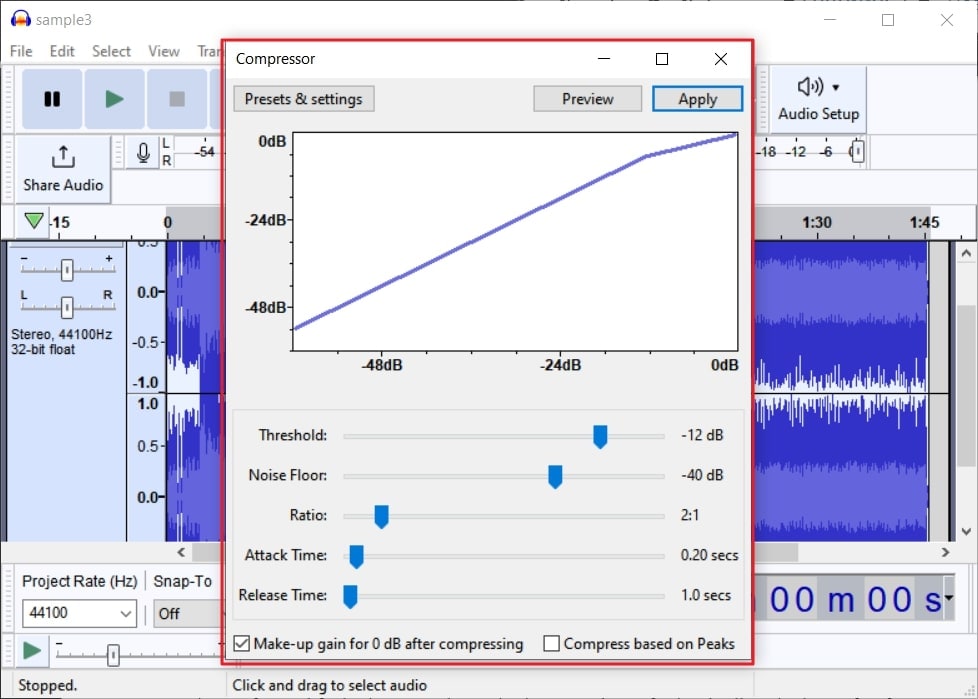
Schritt 4
Um Aufnahmen zu verbessern, gehen Sie in das "Effekte" Menü und wählen Sie "Normalisieren". Aktivieren Sie anschließend die Optionen "DC-Offset entfernen (vertikal auf 0,0 zentrieren)" und "Spitzenamplitude normalisieren auf" und wählen Sie Ihren dB-Wert. Klicken Sie auf "Vorschau", um sie anzuhören und tippen Sie anschließend auf die "Übernehmen" Schaltfläche.
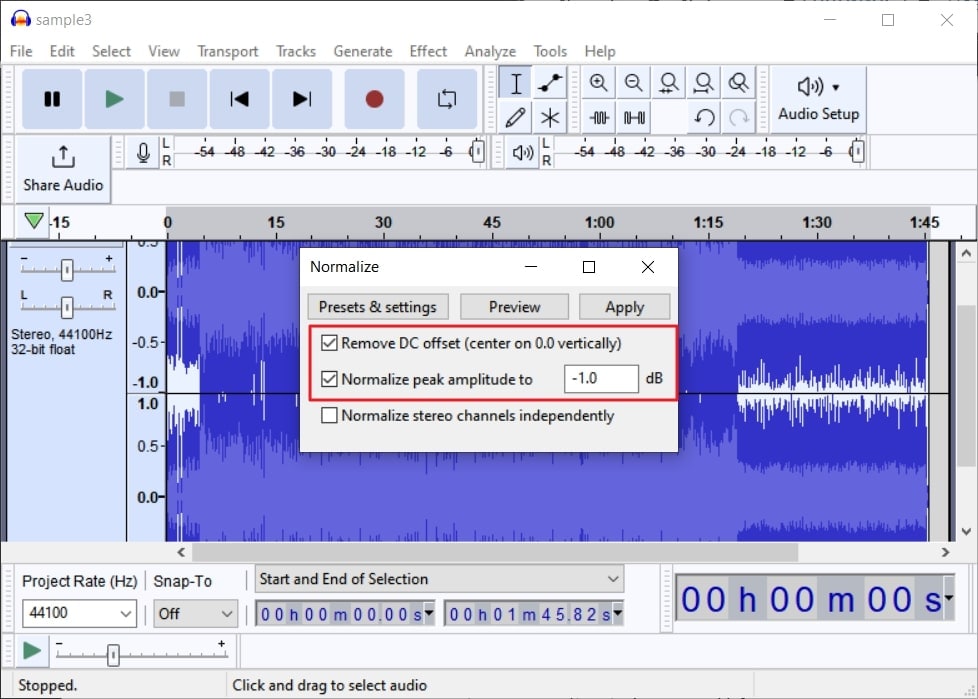
2. Krisp
Mit dieser Software können Sie die Audio-Qualität Ihres Anrufs ohne Probleme verbessern. Sie ermöglicht Ihnen, mit jedem vertrauensvoll und klar zu kommunizieren, da sie von künstlicher Intelligenz unterstützt wird, so dass Sie nicht alles manuell einstellen müssen. Außerdem kann sie Geräusche, unerwünschte Verzerrungen und andere Faktoren, die die Soundqualität beeinträchtigen, ausblenden.
Es ist ein perfektes Tool für Unternehmen und Organisationen, um professionelle Anrufe zu tätigen. Es eignet sich auch perfekt für Telearbeiter und Freiberufler, denn sie können mit Krisp Anrufe auf professionellem Niveau tätigen.
Wichtigste Funktionen von Krisp
- Diese Software kann alle unerwünschten Stimmen während eines Anrufs löschen, z.B. die Stimmen von Haustieren, Ventilatoren und Wind.
- Es gibt keine Einschränkung, Krisp aktiviert zu lassen, da Sie es auch deaktivieren können, wenn Sie nicht telefonieren.
- Krisp verfügt über eine Ende-zu-Ende-Verschlüsselung, so dass Sie sogar ein privates Gespräch mit voller Optimierung führen können.
Wie man die Audio-Qualität mit Krisp verbessern kann
Schritt 1
Öffnen Sie zunächst die Webseite "Krisp.ai" und wählen Sie "Krisp kostenlos erhalten". Sie gelangen dann auf die Anmeldeseite und können sich mit Ihrem Google-Konto anmelden oder ein neues erstellen.
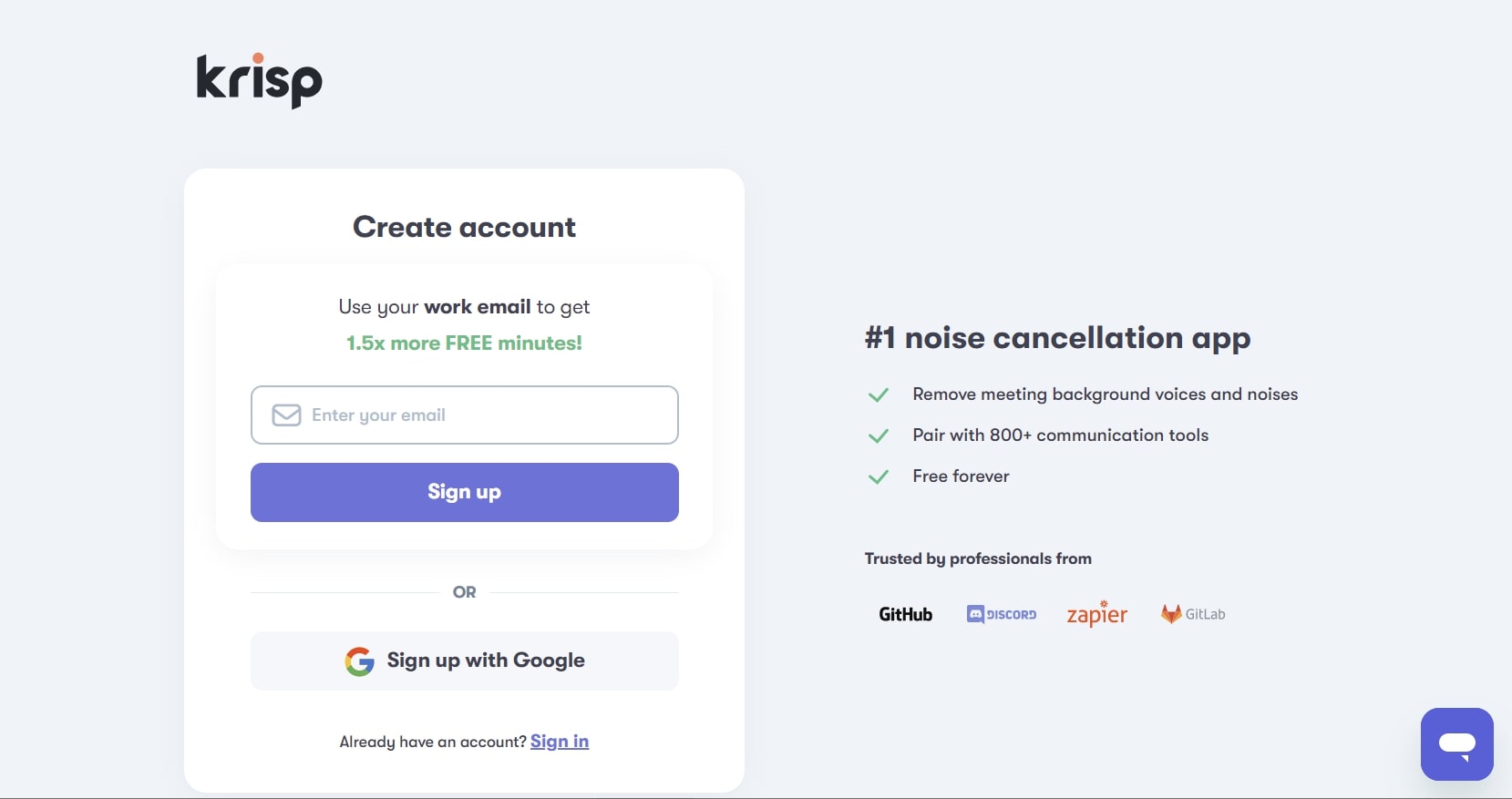
Schritt 2
Nachdem Sie ein Konto erstellt haben, müssen Sie auf der linken Seite die Registerkarte "Download" aufrufen. Tippen Sie dann auf die Schaltfläche "Für Windows/Mac", um die Krisp-App zu installieren. Sobald Krisp heruntergeladen ist, starten Sie es und klicken Sie auf die "Starten" Schaltfläche. Folgen Sie den Anweisungen auf dem Bildschirm, um sich bei Krisp anzumelden.
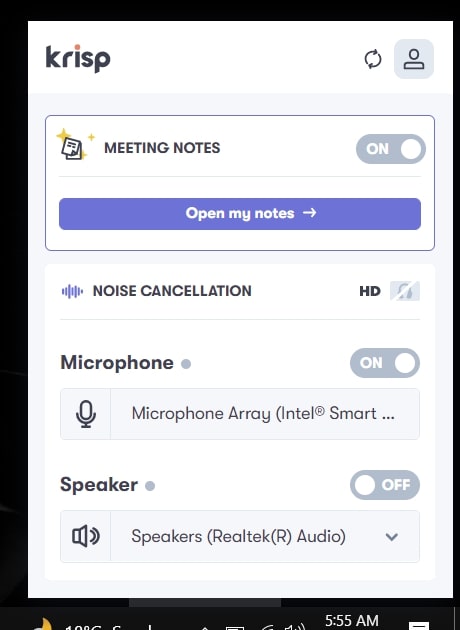
Schritt 3
Öffnen Sie die App, mit der Sie telefonieren möchten und wählen Sie Krisp als "Standardmikrofon". Sie können auch auf die Schaltfläche "Rauschunterdrückung testen" klicken, um die höhere Funktionalität dieser Software zu analysieren.
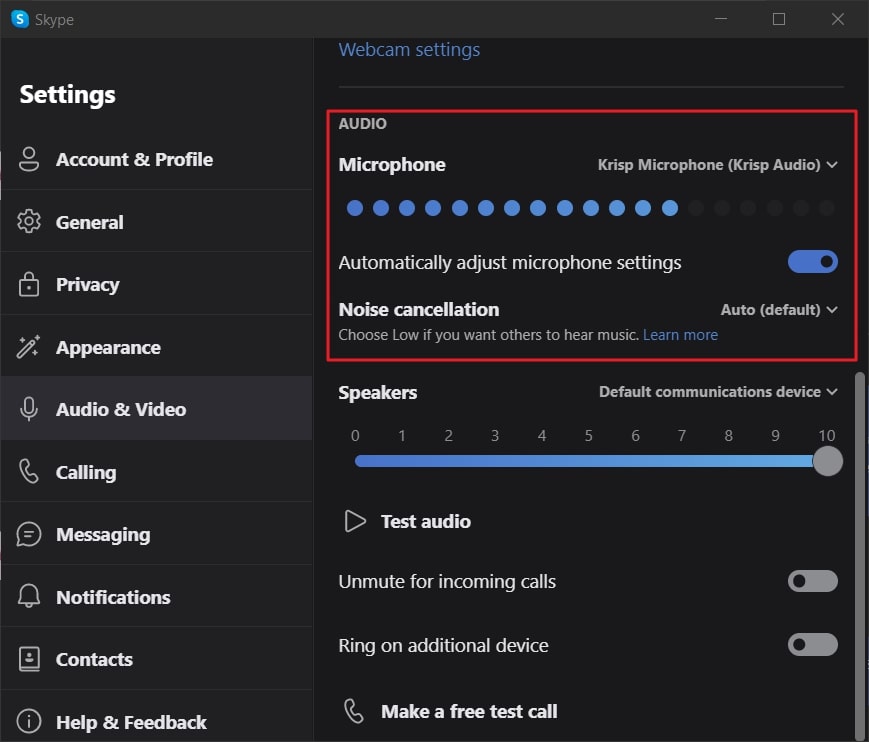
3. Adobe Audition
Adobe Audition ist eine beliebte Audio-Software zur Verbesserung von Windows 11. Damit können Sie Ihre Audioqualität hochauflösend und interaktiv gestalten. Außerdem verfügt das Tool über umfangreiche Reparaturfunktionen, mit denen Sie beschädigtes Audio reparieren können. Darüber hinaus enthält es eine Vielzahl von Tools, mit denen Sie Audiodateien professioneller gestalten können.
Außerdem können Sie damit auch die Lautstärke des Gesangs in Audio anpassen. Auch das Hinzufügen von Keyframes in den Hüllkurven von Audio ist mit dieser erweiterten Sprachsoftware möglich.
Wichtigste Funktionen von Adobe Audition
- Adobe Audition enthält verschiedene nützliche Tools, wie z.B. Tools zur Restaurierung von Audio, zur Rauschunterdrückung und zur Entfernung von Sounds. Sie können sie verwenden, um die Audiodatei anzupassen.
- Mit der Spektralanalyse dieser Software können Sie das Audio visualisieren und alle unerwünschten Hintergrundsounds herausfiltern, um sie zu entfernen.
- Sie können auch mehrere Effekte auf das Audio in mehreren Clips und auf die gesamte Audiospur anwenden. Außerdem können Sie die Effekte ganz nach Ihren Wünschen ein- und ausschalten.
Wie man die Audio-Qualität mit Adobe Audition verbessern kann
Schritt 1
Importieren Sie Ihre Audiodatei in Adobe Audition und gehen Sie zu "Effekte" und wählen Sie "Filter und EQ". Klicken Sie hier auf "Parametrischer Equalizer" und wählen Sie im Pop-up-Fenster das Dropdown-Menü "Voreinstellung" und klicken Sie auf "Standard".
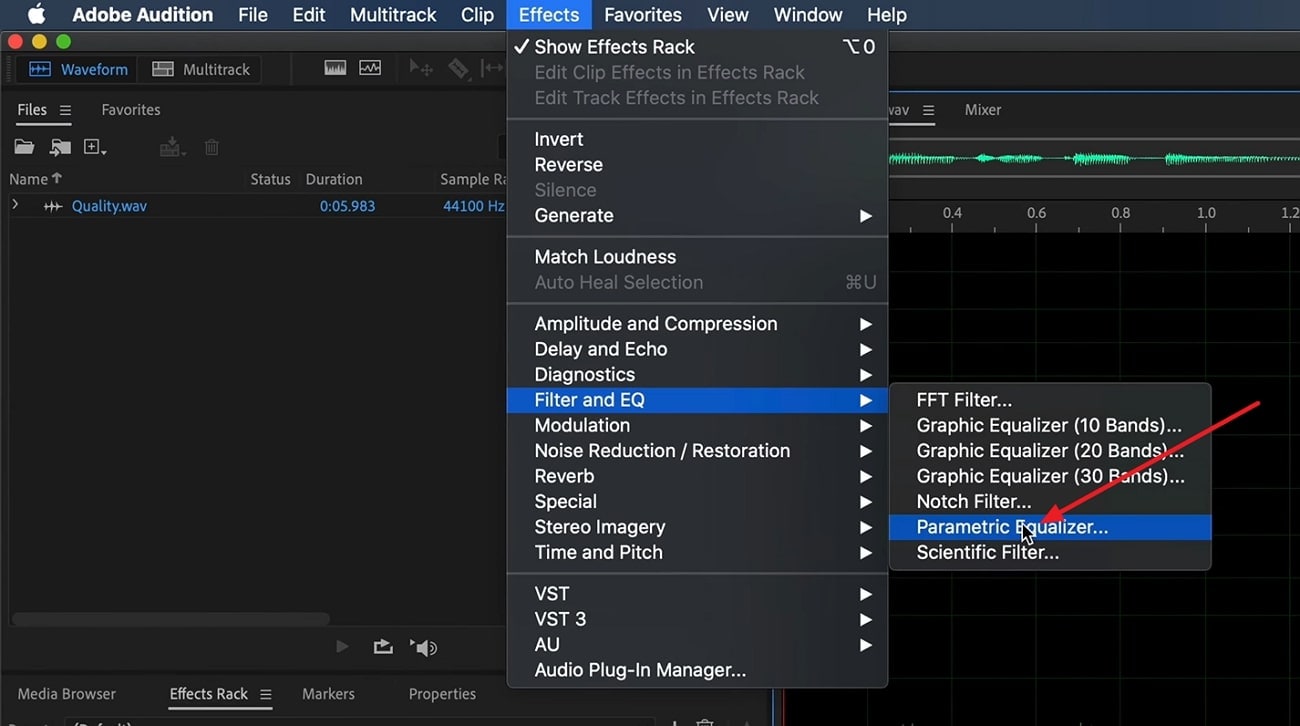
Schritt 2
Wählen Sie danach "HP" und passen Sie es an. Sobald Sie die Einstellungen vorgenommen haben, klicken Sie auf die "Übernehmen" Schaltfläche. Gehen Sie anschließend auf die Registerkarte "Favoriten" und wählen Sie "Normalisieren auf -0,1 db". Wählen Sie "Effekte", klicken Sie auf "Amplitude und Kompression" und wählen Sie "Dynamik".
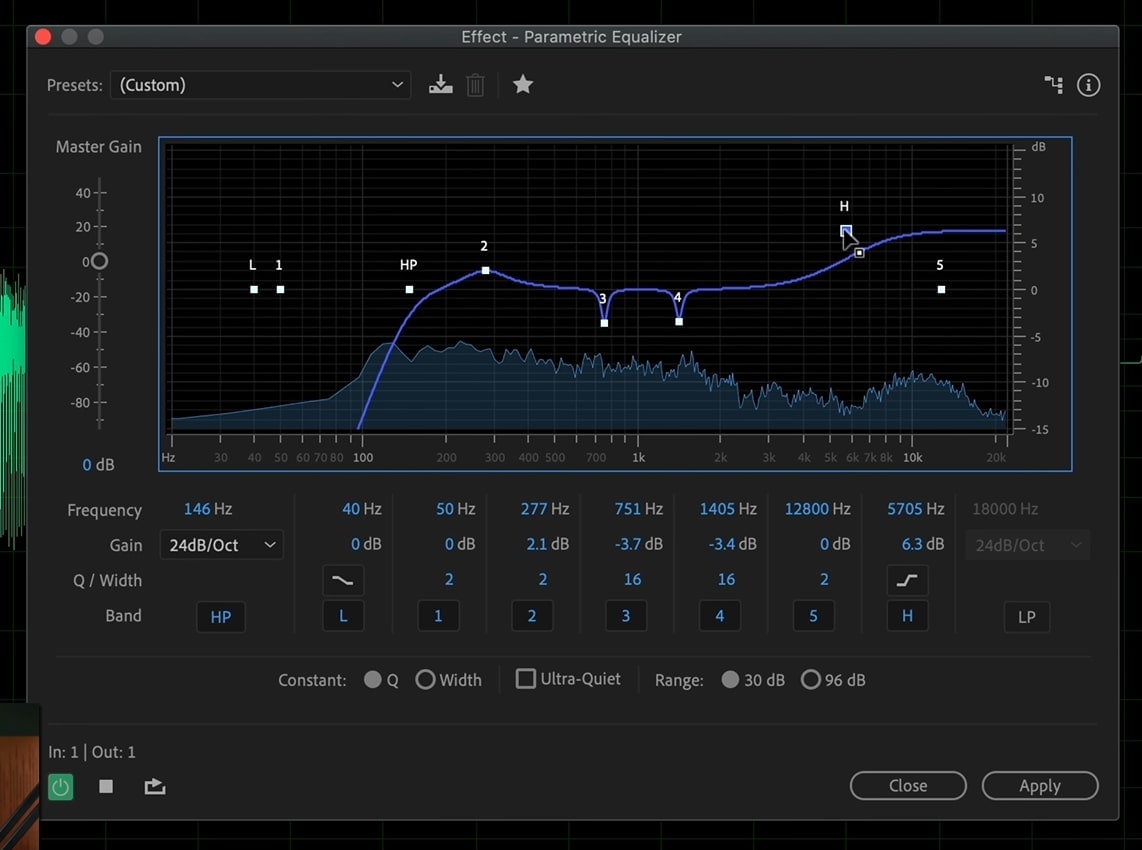
Schritt 3
Wählen Sie im Dropdown-Menü der "Voreinstellung" die Option "Standard" und aktivieren Sie die Option "Kompressor". Von hier aus können Sie "Freigabe", "Schwellenwert" und andere Sound-Metriken anpassen. Klicken Sie danach auf die Schaltfläche "Übernehmen" und wählen Sie erneut "Auf -0,1 dB normalisieren" aus der Registerkarte "Favoriten".
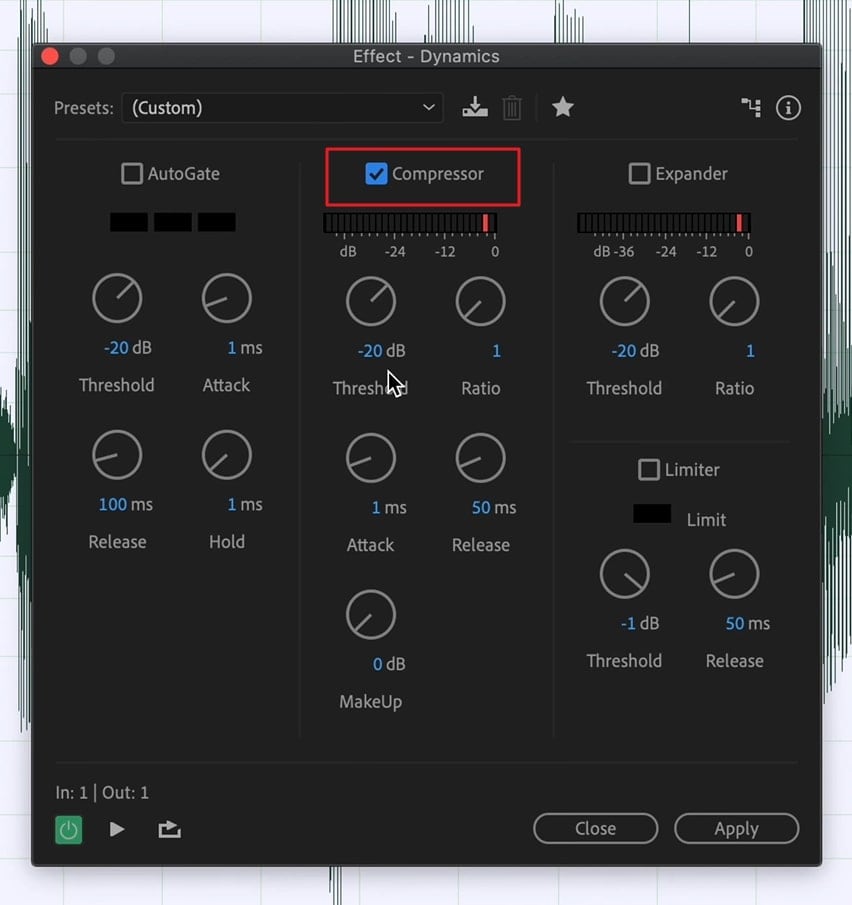
Schritt 4
Gehen Sie zum "Effekte" Menü und wählen Sie "Spezial" und klicken Sie auf "Mastering". Klicken Sie anschließend auf das Dropdown-Menü der "Voreinstellung" und wählen Sie "Standard". Hier können Sie "Reverb", "Exciter" und andere Sound-Metriken verwalten.
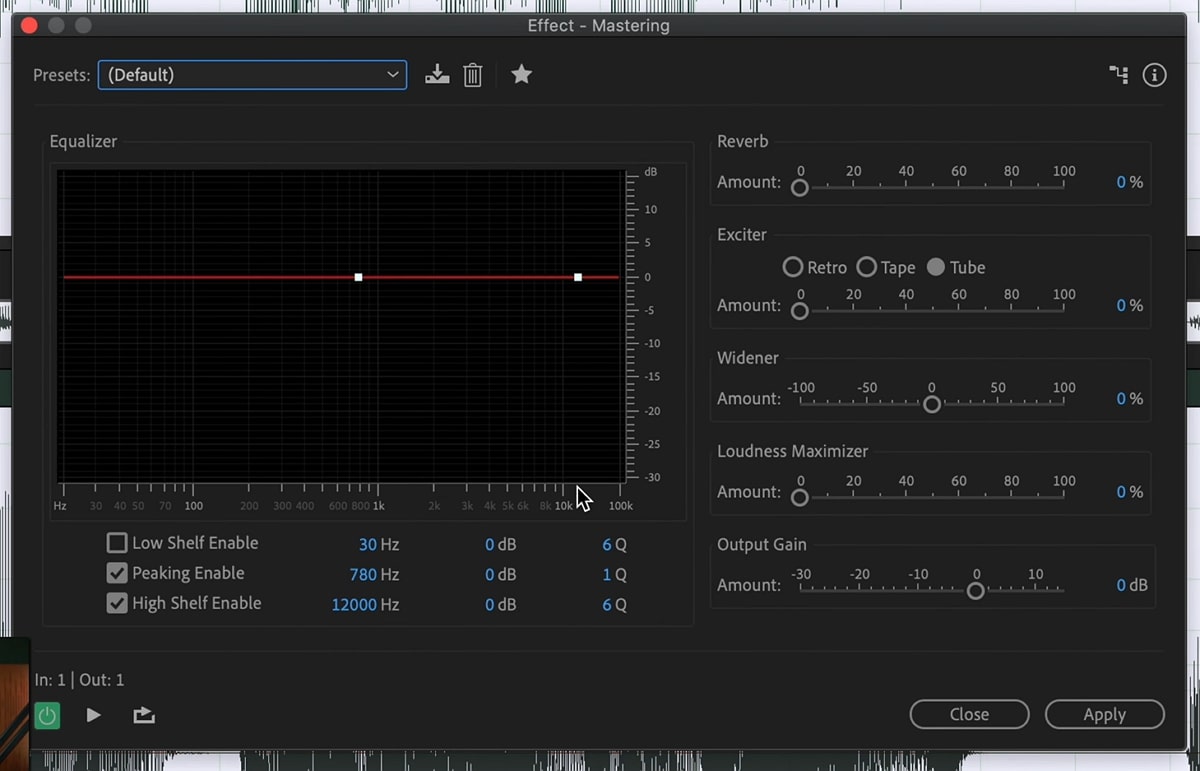
Teil 3: Tipps, um Hintergrundgeräusche von vornherein zu vermeiden
Sie können zweifellos Software zur Verbesserung des Gesangs verwenden, um die Audioqualität Ihrer Dateien zu verbessern. Aber glauben Sie nicht, dass es gut ist, wenn der Sound von vornherein perfekt ist? Wenn Sie die störenden Hintergrundgeräusche von vornherein vermeiden möchten, sollten Sie die folgenden Tipps beherzigen:
- Verwenden Sie Pop-Filter: Die Pop-Filter sind sehr hilfreich, um alle knallenden Sounds aus der Audiodatei zu entfernen. Es ist wie eine dünne Membran, die alle Plosive blockiert, um die Soundqualität zu verbessern. Sie können diesen Filter während des Telefonierens verwenden.
- Nehmen Sie in einer ruhigen Umgebung auf: Wenn Sie Live-Audio und Podcasts aufnehmen möchten, wählen Sie einen Ort mit minimalem Sound. Nehmen Sie Ihre Stimme immer an einem ruhigen Ort auf, um unerwünschte Sounds zu eliminieren. Ein Raum mit Teppichböden und einer guten Decke bietet eine bessere Sound-Qualität, denn in diesen Räumen besteht nicht einmal die Gefahr von Echos.
- Verwenden Sie ein Mikrofon mit Richtcharakteristik: Verwenden Sie immer ein Mikrofon mit Nierencharakteristik und Richtcharakteristik. Diese Art von Mikrofonen kann Hintergrundgeräusche reduzieren und liefert hochwertigen Sound. Außerdem beseitigt es alle Rauschunterdrückungen und Verzerrungen des Sounds.
- Aktualisieren Sie die Audio-Einstellungen: Jedes Audio-Gerät ist mit einem Equalizer ausgestattet. Sie können die Audioqualität nach Ihren Wünschen einstellen, um eine bessere Soundqualität zu erhalten. Außerdem verfügen einige der Geräte über automatische Einstellungen, die Ihnen die Arbeit erleichtern können.
Bonus-Tipp: Verbessern Sie Ihr Audio online mit dem Media.io - Noise Reducer
Der Media.io - Noise Reducer ist eine der effizientesten und einfachsten Lösungen, um unerwünschte Geräusche in einer Audiodatei zu entfernen. Damit können Sie Sprachaufnahmen und andere Audiodateien schnell verbessern. Außerdem kann das Tool mit Videodateien arbeiten, was Ihnen eine große Verantwortung für Ihre Arbeit gibt. Zur Erleichterung der Benutzer unterstützt es vielfältige Dateiformate.
Die Oberfläche dieses Online-Tools ist gut und ansprechend gestaltet und Sie werden keine Schwierigkeiten bei der Arbeit mit ihm haben. Darüber hinaus ist die Verarbeitungsgeschwindigkeit dieses Tools zur Verbesserung des Gesangs ultraschnell, so dass Sie die Sound-Qualitäten im Handumdrehen optimieren können. Da es von künstlicher Intelligenz angetrieben wird, ist sein Prozess automatisiert. Sie müssen nicht alles manuell einstellen.
Wie man die Audio-Qualität mit dem Media.io - Noise Reducer verbessern kann
Befolgen Sie die unten aufgeführten Schritte, um Ihre Audioqualität zu optimieren:
Schritt 1 Öffnen Sie den Media.io - Noise Reducer und fügen Sie eine Datei hinzu
Öffnen Sie den "Media.io - Noise Reducer" in Ihrem Chrome-Browser, um die Geschwindigkeit zu optimieren und klicken Sie auf die Schaltfläche "Kostenlos loslegen". Klicken Sie anschließend auf die "Hochladen" Schaltfläche und fügen Sie die Datei Ihrer Wahl hinzu.
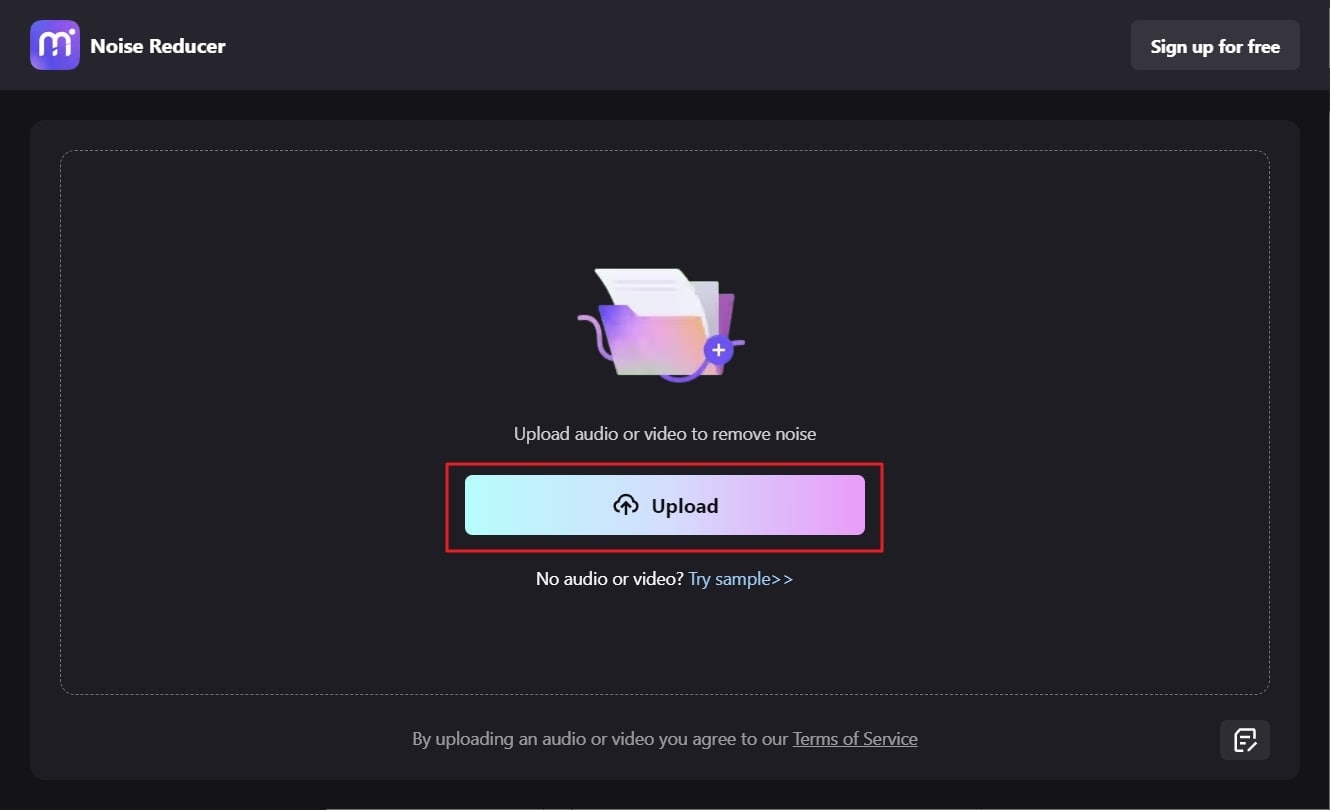
Schritt 2 Unerwünschte Geräusche aus der Datei entfernen
Wählen Sie dann den "Rauschtyp" und klicken Sie auf die Schaltfläche "Rauschen jetzt reduzieren". Klicken Sie auf das "Abspielen" Symbol im Bereich "Ergebnisvorschau", um die Ergebnisse zu überprüfen. Wenn Sie mit den Ergebnissen zufrieden sind, klicken Sie auf die "Herunterladen" Schaltfläche, um die Datei auf Ihrem Gerät zu speichern.